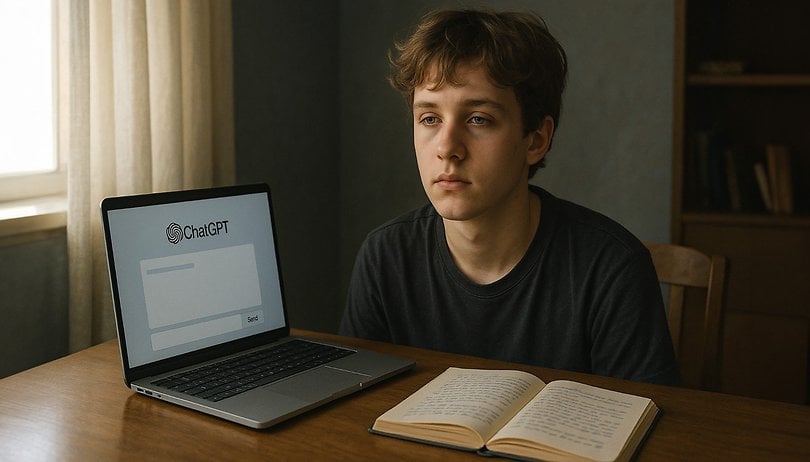Forgatókönyvek, amikor az iPhone 14 Pro AOD-ja automatikusan kikapcsol:
- Amikor az iPhone-t hátizsákba vagy zsebbe helyezi
- Ha az iPhone-t fejjel lefelé helyezi
- Amikor az Apple Watch közelebb van iPhone-jához
Az iPhone 14 sorozattal az Apple végre bemutatta az Always-On kijelzőt, amely funkciót a felhasználók már régóta várták. Ám mielőtt az izgalom még lecsendesedhetett volna, sok felhasználó kezdett szembesülni az AOD-val kapcsolatos problémákkal.
Ezt senki sem szeretné látni, miután megvette álmai iPhone-ját. Ezért vagyok itt, hogy segítsek megoldani a mindig bekapcsolt kijelző nem működő problémáját az iPhone-on, és ismét magasra emelni az izgalmat.
- Győződjön meg arról, hogy be van kapcsolva az Always-On kijelző
- Frissítse iPhone-ját a legújabb iOS-verzióra
- Kapcsolja ki az alacsony fogyasztású módot
- Az alvó üzemmód fókuszának módosítása
- A Continuity Camera letiltása az iPhone készüléken
- Kapcsolja be/ki a Raise to Wake up funkciót iPhone-on
- Kapcsolja ki a CarPlay funkciót iPhone-on
- Indítsa újra az iPhone készüléket
- Állítsa vissza az iPhone-t
- Lépjen kapcsolatba az Apple ügyfélszolgálatával
1. Győződjön meg arról, hogy bekapcsolta az Mindig bekapcsolt kijelzőt
Annak ellenére, hogy az iPhone 14 Pro mindig bekapcsolt kijelző funkciója alapértelmezés szerint be van kapcsolva, még mindig jó ellenőrizni, hogy be van-e kapcsolva. Lehet, hogy Ön vagy valaki más megváltoztatta őket, miközben a beállításokkal babrált. Menjünk és nézzük meg, hogy be van-e kapcsolva.
- Nyisd meg a beállításokat.
- Koppintson a Kijelző és fényerő elemre.
- Kapcsolja be a Mindig be.

Még ha be is van kapcsolva, csak kapcsolja ki, majd kapcsolja be újra, és nézze meg, hogy a probléma megoldódott-e vagy sem.
2. Frissítse iPhone készülékét a legújabb iOS-verzióra
Míg az iOS 16 számos olyan funkcióval rendelkezik, amelyek javítják az élményt, számos kéretlen hiba is befolyásolja a felhasználói élményt. Néhány ilyen hiba oka lehet, hogy nem tudja használni az AOD-t az iPhone 14 Pro készüléken.
Szerencsére az Apple mindig frissítést küld, amint hibát észlel. Ezért mindig jobb, ha a legújabb iOS-verziót használja.
Tehát lépjen a Beállítások → Általános → Szoftverfrissítés menüpontra, és nézze meg, hogy vannak-e telepíthető új frissítések. Bekapcsolhatja az Automatikus frissítéseket is, hogy mindig a legújabb iOS-frissítésen legyen. Ezen a módszeren kívül sok más módja is van az iPhone frissítésének, amelyeket részletes útmutatónkban említettünk.
3. Kapcsolja ki az alacsony fogyasztású módot
Azok számára, akik kíváncsiak, hogy az AOD befolyásolja-e a 14 Pro akkumulátorának élettartamát, a válasz igen. Tehát ha engedélyezte az alacsony fogyasztású módot, akkor a funkció használatához ki kell kapcsolnia.
Kétféleképpen kapcsolhatja ki az alacsony fogyasztású módot iPhone-ján.
Lépjen a Beállítások → Akkumulátor → kapcsolja ki az Alacsony fogyasztású módot.
4. Módosítsa az alvó üzemmód fókuszát
Az Apple tudja, hogy nem szeretné, ha iPhone-ja mindig világítson a képernyőn alvás közben. Ezért alvó üzemmódban automatikusan kikapcsolja az Always-On kijelzőt. Ennek megoldásához a következők bármelyikét teheti:
- A Fókusz módosítása/kikapcsolása a Vezérlőközpontban.
- Ha összekapcsolta a Képernyőzárat a Fókusszal, módosítsa a Lezárási képernyőt.
- Ezt a módosítást a Beállításokban is elvégezheti.
Ezt a módosítást a Beállításokban is elvégezheti.
Lépjen a Beállítások → Fókusz menüpontra → válassza ki a kívánt fókuszt.
5. Tiltsa le a Continuity Camera funkciót az iPhone készüléken
Ha engedélyezte a Continuity Camera funkciót az iPhone-on, akkor nem fogja tudni egyszerre használni az Always On funkciót, amíg a Mac az iPhone kameráját használja. Ennek megoldásához le kell tiltania ezt az opciót:
- iPhone-ján nyissa meg a Beállításokat.
- Koppintson az Általános elemre.
- Válassza az AirPlay & Handoff lehetőséget.
- Itt kapcsolja be a Continuity Camera funkciót.

6. Kapcsolja be/ki a Raise to Wake up funkciót iPhone-on
Az iPhone felébred az AOD-ból, amikor felemeli, és visszatér az AOD-hoz, amikor visszahelyezi. De bizonyos hibák miatt előfordulhat, hogy nem tér vissza a halvány képernyőre. Ennek megoldásához:
- Indítsa el a Beállításokat.
- Válassza a Kijelző és fényerő lehetőséget.
- Kapcsolja ki a Raise to Wake funkciót.
- Ezután kapcsolja be újra.

7. Kapcsolja ki a CarPlay alkalmazást az iPhone készüléken
Az Apple úgy tervezte az AOD-t, hogy automatikusan kikapcsoljon, amikor csatlakozik a CarPlayhez. Tehát kapcsolja ki, és akkor az AOD mindig elérhető lesz iPhone-ján.
- Nyisd meg a beállításokat.
- Koppintson az Általános elemre.
- Válassza a CarPlay lehetőséget.

- Itt válassza ki az eltávolítani kívánt járművet.
- Most válassza a Forget This Car lehetőséget.
8. Indítsa újra az iPhone készüléket
Általában néhány hiba könnyen javítható egy gyors újraindítással. Ha ez nem segít, továbbléphet egy lépéssel, és végrehajthatja az iPhone kényszerített újraindítását. Az iPhone újraindítása törli az összes gyorsítótárat a hibákkal együtt. Ez megoldhatja az iPhone 14 Pro AOD-problémáját.
Mivel nem kapunk újraindítást az életünkben, legalább az iPhone-unk legyen újraindulva 🙂
9. Állítsa vissza az iPhone-t
Ismét valami, amit magunkkal nem tehetünk meg, de az iPhone-unkkal igen. Az iPhone gyári alaphelyzetbe állításával újraindulhat, és az AOD megfelelő működését akadályozó hibák is eltávolíthatók.
Mielőtt azonban mindent teljesen törölne az iPhone memóriájából, készítsen biztonsági másolatot a fájlokról. Ellenkező esetben nagyobb problémája lehet, és el kell kezdenie keresni az iPhone adat-helyreállító szoftvert az elveszett adatok helyreállításához.
10. Lépjen kapcsolatba az Apple ügyfélszolgálatával
Ha az itt említett módszerek egyike sem segít abban, hogy az Always On funkció működjön iPhone-ján, a végső megoldás az, hogy kapcsolatba lép az Apple ügyfélszolgálatával, és kérjen segítséget. Ügyeljen arra, hogy legyen udvarias a képviselővel szemben, mert ott vannak, hogy segítsenek Önnek az iPhone-jával kapcsolatos problémában.
Ez az!
Az Always On egy olyan funkció, amelyet a rajongók már jó ideje követelnek az Apple-től. Sajnos néhány szoftverhiba miatt előfordulhat, hogy nem tudja „mindig” élvezni ezt a funkciót, ezért hoztam el az összes javítást. Hasznos volt ez az útmutató az Ön számára? Ha további kérdése van, tudassa velem a megjegyzésekben.
Íme néhány érdekes olvasmány, amit érdemes megnézni:
- Az Always-On Display kikapcsolása az Apple Watch Series 6 és 5 készülékeken
- Nem tud kártyát hozzáadni az Apple Pay alkalmazáshoz iPhone és iPad készüléken?
- Mi az a kétfrekvenciás GPS az Apple Watch Ultra és az iPhone 14 Pro sorozatban?